手机发邮箱图片怎么发,随着移动互联网的快速发展,手机已成为我们生活中不可或缺的一部分,而作为手机功能的重要组成部分之一,手机照片的拍摄和分享也成为了我们日常生活中的常见行为。有时我们希望将手机拍摄的照片发送到邮箱,以便于保存或分享给他人。如何才能轻松地将手机照片发送到邮箱呢?接下来我们将探讨几种简单易行的方法。
怎样把手机照片发送到邮箱
步骤如下:
1.在打开的软件中我们消息中的邮箱提醒。
在邮箱提醒中点击写邮件。
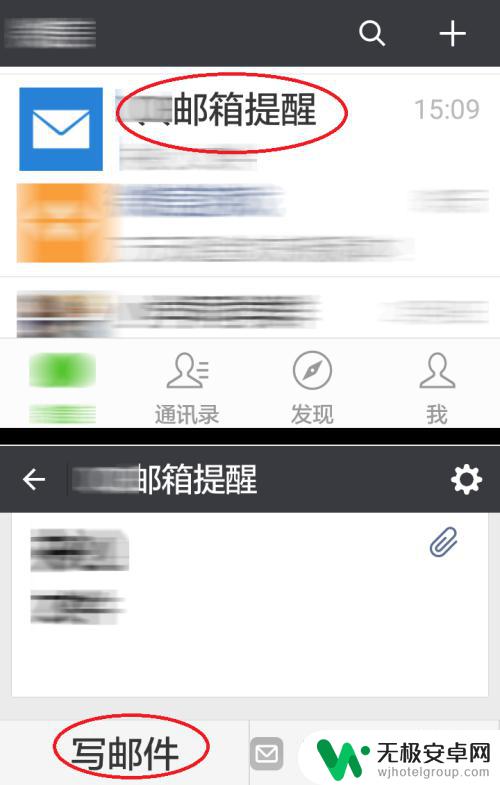
2.在弹出的窗口中我们设置收件人后点击下面的附件按钮。
1怎么用微信扫描相册中的二维码
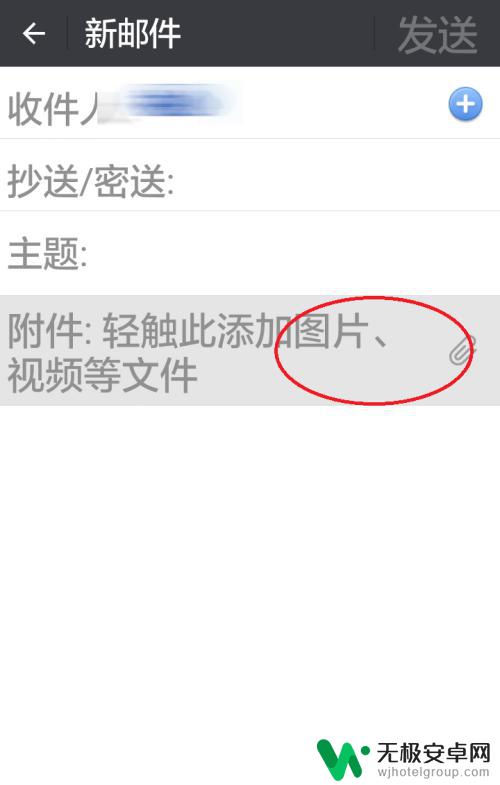
3.在弹出的选择按钮中我们点击从手机相册选择。
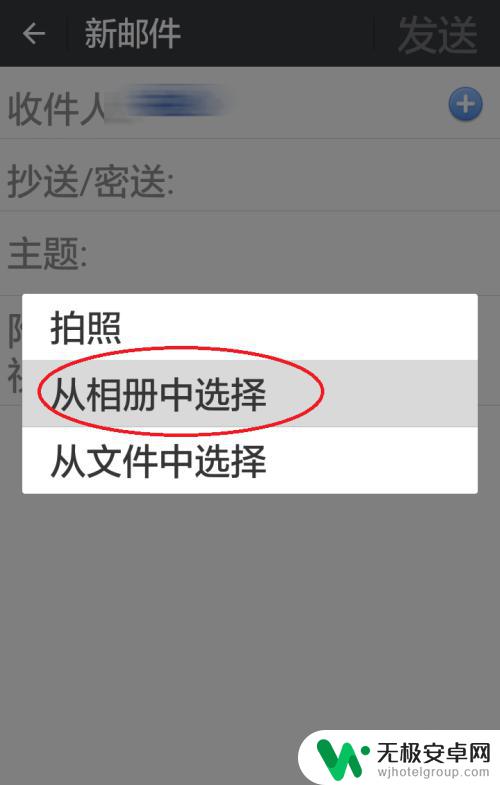
4.在手机相册中我们选择我们要发送的图片。
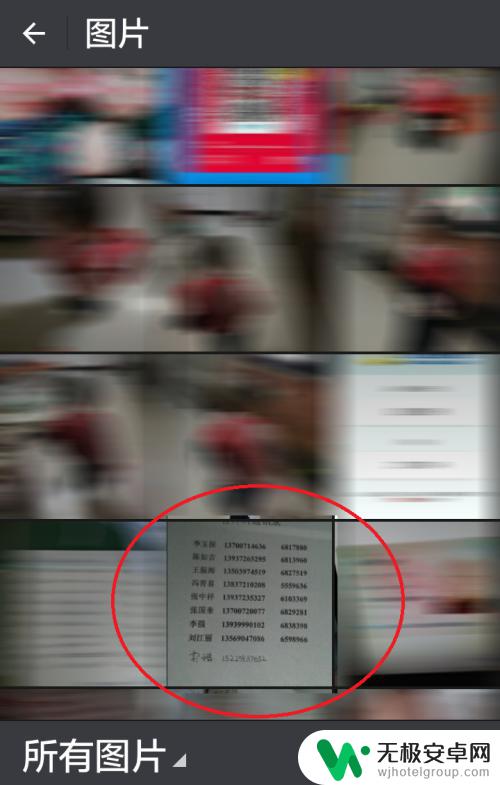
5.在弹出的提示中点击确定按钮添加附件。
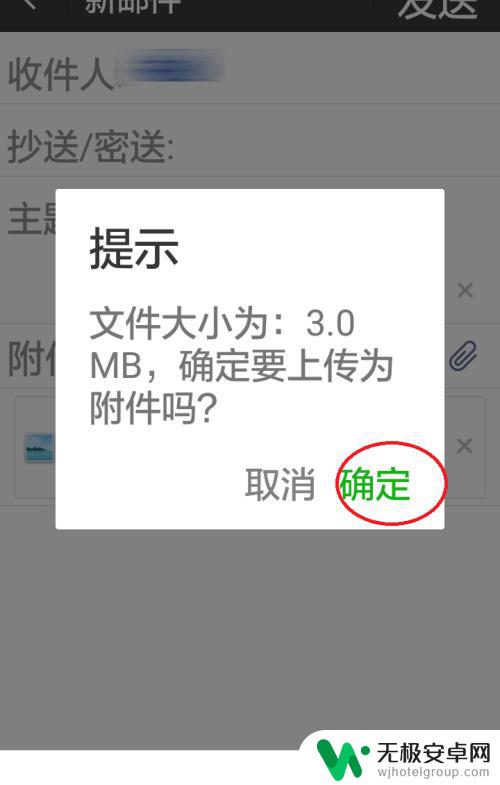
6.用上述同样的方法我们添加我们要发送的图片。
添加完成后点击发送按钮发送邮件。
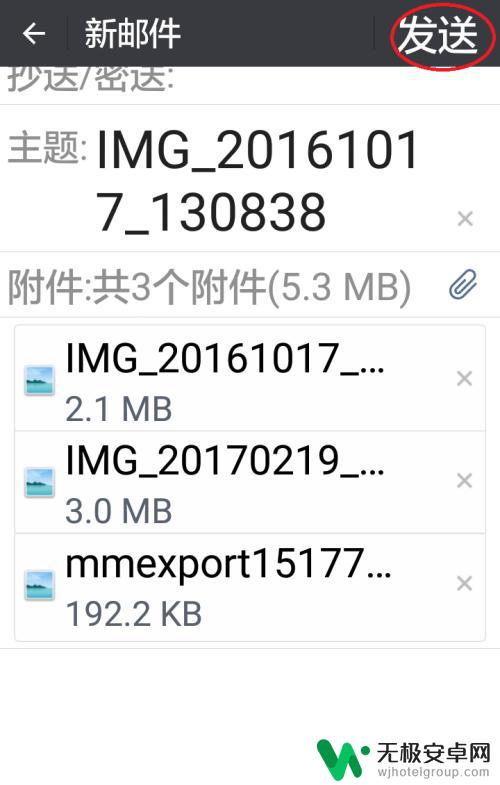
7.照片发送后点击确定。
完成照片的发送。
13微信怎么更换头像图片
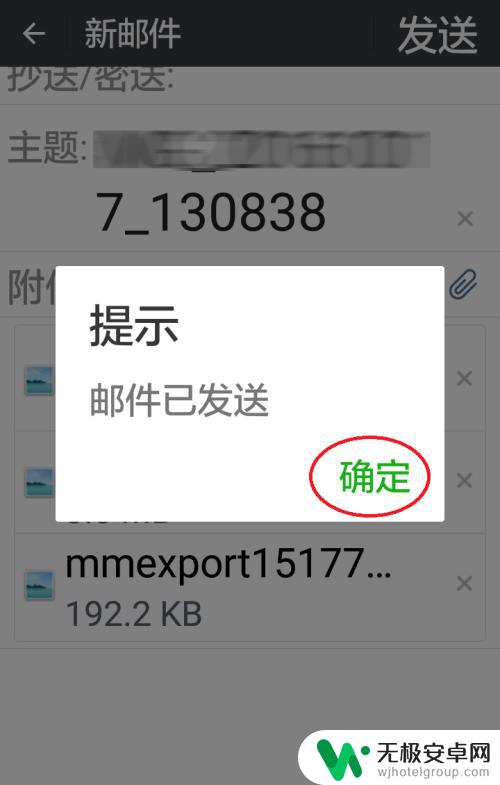
以上就是如何将手机图片发送至邮箱的全部内容,如果您遇到了这种情况,可以根据小编的操作步骤快速简单地解决问题。









